Οι πιο πρόσφατοι εκτυπωτές Canon ή Epson μπορούν να εκτυπώσουν αρχεία κατά τη λήψη τους, όχι μόνο από υπολογιστή, αλλά και από smartphone. Αυτή η λειτουργία είναι πολύ βολική και οδηγεί σε ταχύτερους χρόνους παράδοσης.
Καταχώριση μέσω WI-Fi και χρήση της λειτουργικής μονάδας (Android)
Αυτός είναι ο απλούστερος και πιο προσιτός τρόπος εκτύπωσης από το τηλέφωνό σας σε έναν εκτυπωτή, αλλά μόνο εάν και οι δύο συσκευές είναι αρκετά νέες και σας επιτρέπουν να συνδεθείτε χρησιμοποιώντας Wi-Fi. Για να εκτυπώσετε ένα αρχείο, οι συσκευές πρέπει να είναι σε θέση να αναγνωρίζουν μεταξύ τους. Στη συνέχεια, μεταφέρουν το αρχείο στη διεύθυνση της συσκευής και το εκτυπώνουν.
Για να συνδέσετε τον εκτυπωτή σε Wi-Fi, πρέπει να τον συνδέσετε, περιμένετε να φορτωθεί το σύστημα και πατήστε το κουμπί WPS στον πίνακα ελέγχου. Συνήθως, μετά από αυτό θα πρέπει να πατήσετε το ίδιο κουμπί στο δρομολογητή ή να ενεργοποιήσετε την επιλογή "Wi-Fi Protected Setup" στον πίνακα ελέγχου του. Μπορείτε να εισαγάγετε έναν κωδικό PIN στον πίνακα ελέγχου του δρομολογητή για ταχύτερη σύνδεση. Ο κωδικός μπορεί να διαβαστεί στο αυτοκόλλητο, το οποίο βρίσκεται συνήθως στο κάτω μέρος της συσκευής.
Κατά κανόνα, είναι δυνατή η σύνδεση του εκτυπωτή σε ασύρματο δίκτυο μέσω του πρωτοκόλλου WPS (Wi-Fi Protected Setup). Το κύριο πράγμα είναι να ξεκινήσετε αυτήν την υπηρεσία στον ίδιο τον δρομολογητή:
- Εκτελέστε τις ρυθμίσεις του δρομολογητή.
- Επιλέξτε την καρτέλα Wireless.
- Κάντε κλικ στην ενότητα WPS.
- Ενεργοποιήστε το πρωτόκολλο WPS.
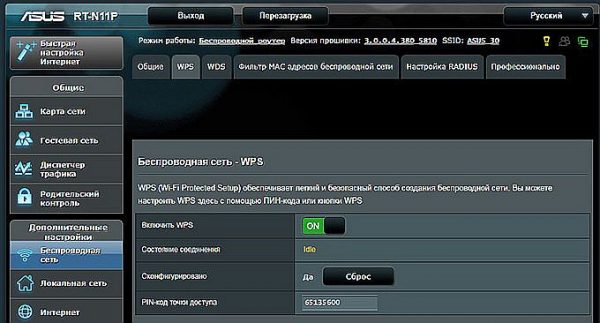
Σύνδεση του εκτυπωτή σε ασύρματο δίκτυο
Προσοχή! Εάν δεν υπάρχει ξεχωριστό κουμπί στον επάνω πίνακα του εκτυπωτή, ακολουθήστε τις οδηγίες. Κατά κανόνα, μια σύνδεση χωρίς τεχνολογία WPS διαμορφώνεται μέσω ειδικής οθόνης στον μπροστινό πίνακα.
Εάν η συσκευή εκτύπωσης δεν μπορεί να λειτουργήσει μέσω ασύρματου δικτύου, αλλά το smartphone είναι συνδεδεμένο σε Wi-Fi, είναι επίσης δυνατή η λήψη του επιθυμητού αρχείου. Σε τηλέφωνα Android, το μενού διαθέτει μια καρτέλα Εκτύπωση. Πρέπει να εκτελέσετε τη λειτουργία "Λήψη λειτουργικής μονάδας". Μετά από αυτό, ανοίγει το Play Market, το οποίο παραθέτει τις διαθέσιμες ενότητες από τον κατασκευαστή. Η εταιρεία αναφέρεται στο μενού και η ενότητα φορτώνεται. Στη συνέχεια, ο χρήστης κατεβάζει φωτογραφίες, επισημαίνει τις επιθυμητές και πατά την επιλογή Εκτύπωση. Ο εκτυπωτής λαμβάνει και εκτυπώνει τη φωτογραφία.

Εκτύπωση WiFi
Εκτυπώστε μια φωτογραφία μέσω του cloud
Τα πιο πρόσφατα smartphone (με το αυτοκόλλητο Cloud Print Ready) όχι μόνο μπορούν να συνδεθούν στο Διαδίκτυο, αλλά μπορούν επίσης να ενεργοποιηθούν σε όλες τις πύλες cloud. Μετά την εγγραφή, μπορείτε να εξάγετε αρχεία από το Android οπουδήποτε χωρίς να χρησιμοποιείτε υπολογιστή. Είναι δυνατόν να εκτυπώσετε μια φωτογραφία σε έναν εκτυπωτή από ένα τηλέφωνο, εάν δεν υπάρχει τέτοια επιλογή, αλλά τότε θα πρέπει να χρησιμοποιήσετε τη βοήθεια ενός υπολογιστή.
Εάν ο εκτυπωτής δεν διαθέτει υποστήριξη Wi-Fi, είναι δυνατό να τον συνδέσετε στην υπηρεσία εκτύπωσης cloud μέσω υπολογιστή. Χρειάζεστε ένα πρόγραμμα περιήγησης Google Chrome και έναν προσωπικό λογαριασμό.
- Μεταβείτε στις ρυθμίσεις στον υπολογιστή.
- Βρείτε την ενότητα εκτυπωτών.
- Προσθέστε μια συσκευή για εκτύπωση σε υπολογιστή.
- Εκκινήστε το πρόγραμμα περιήγησης Google Chrome.
- Πληκτρολογήστε chrome: // συσκευές.
- Πατήστε Enter.
- Στην καρτέλα Γενικοί εκτυπωτές, κάντε κλικ στην επιλογή Προσθήκη εκτυπωτών.
- Στην καρτέλα "Registered Printers", βρείτε το μηχάνημα.
- Κάντε κλικ στην επιλογή Προσθήκη εκτυπωτή.
Η επόμενη διαμόρφωση πραγματοποιείται κάτω από το λειτουργικό σύστημα Android, πρέπει να κάνετε λήψη της εφαρμογής στο gadget:
- Ένας εικονικός εκτυπωτής διευκολύνει την αποστολή εγγράφων ή φωτογραφιών σε έναν εκτυπωτή, το συνδυασμό λογαριασμών και συσκευών εκτύπωσης.
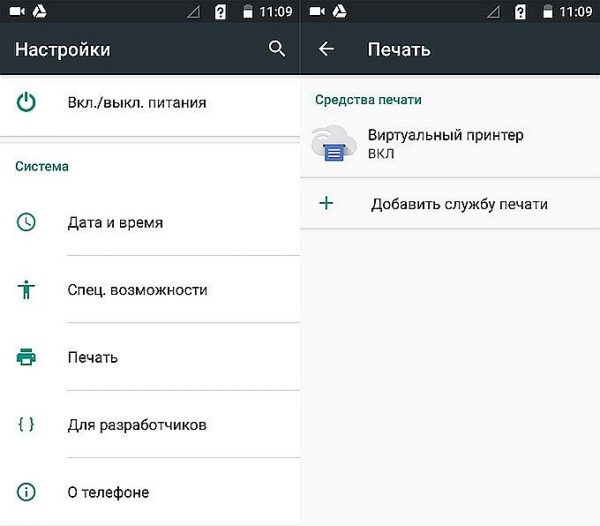
Σύνδεση της δυνατότητας εικονικού εκτυπωτή
- Το Cloud Print είναι παρόμοιο με την προηγούμενη ενότητα, αλλά έχει επιπλέον επιλογές. Μπορεί να λειτουργήσει με άλλες πηγές: για παράδειγμα, φωτογραφίες από Facebook, SMS, τηλέφωνα, στιγμιότυπα οθόνης.
- Το Print Share μπορεί επίσης να εκτυπώσει έγγραφα, ημερολόγια, ιστοσελίδες και επαφές.
- Dropbox - cloud storage, για τον οποίο πρέπει πρώτα να δημιουργήσετε έναν λογαριασμό στον υπολογιστή σας, να κατεβάσετε το πρόγραμμα, να το εισαγάγετε στο gadget και να αποθηκεύσετε τα απαραίτητα αρχεία. Στη συνέχεια, μπορείτε να τα δείτε σε υπολογιστή και να εκτυπώσετε από εκεί.
Για iPhone ή iPad, μόνο το Dropbox είναι κατάλληλο.
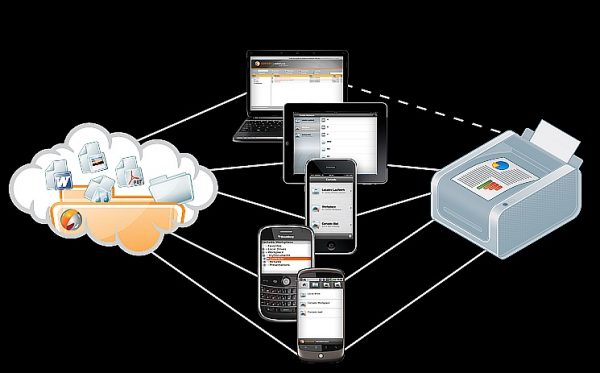
Εκτύπωση από ένα gadget χρησιμοποιώντας μια υπηρεσία cloud
Η τεχνολογία Cloud καθιστά δυνατή την αποστολή αρχείων εκτύπωσης από οπουδήποτε, έχοντας πρόσβαση σε ηλεκτρονικό γραμματοκιβώτιο. Εάν το μηχάνημα δεν υποστηρίζει τεχνολογία cloud, μπορείτε να εγκαταστήσετε ένα βοηθητικό πρόγραμμα που αναπτύχθηκε από τον κατασκευαστή του εκτυπωτή ή του MFP. Στη συνέχεια, η διαδικασία εκτελείται μέσω ξεχωριστής διεπαφής.
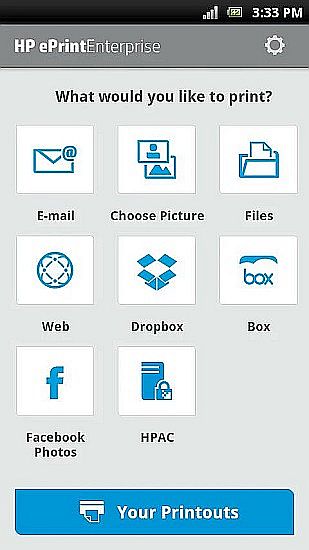
Βοηθητικό πρόγραμμα HP ePrint
Όταν χρησιμοποιείτε προγράμματα από κατασκευαστές εκτυπωτών, το gadget και ο εκτυπωτής πρέπει να είναι συνδεδεμένοι στο ίδιο σημείο πρόσβασης.
Καταχώριση μέσω mini USB σε Android
Η σύνδεση της συσκευής εκτύπωσης με το gadget μπορεί να γίνει απευθείας χρησιμοποιώντας mini USB. Ο εκτυπωτής πρέπει να έχει έξοδο Host USB. Θα χρειαστεί να εγκαταστήσετε το πρόγραμμα οδήγησης στη συσκευή. Μπορείτε να το κατεβάσετε από το Google Market, για παράδειγμα, όταν εγκαθιστάτε το πρόγραμμα, ο εκτυπωτής θα αναγνωρίσει το τηλέφωνο ως μια απλή συνδεδεμένη συσκευή.
Επιπλέον, ένα καλώδιο OTG μπορεί να είναι απαραίτητο. Το τηλέφωνο είναι συνδεδεμένο στον εκτυπωτή, περιλαμβάνεται στην εφαρμογή και επισημαίνει το επιθυμητό στοιχείο στις ρυθμίσεις. Η εφαρμογή δημιουργεί πρόσβαση σε αρχεία στη μνήμη του gadget.
Εκτύπωση φωτογραφιών με την Apple
Η εκτύπωση αρχείων είναι διαθέσιμη εάν το gadget μπορεί να συνδεθεί στο δίκτυο Internet ή σε Wi-Fi. Στο τηλέφωνο με IOS, θα πρέπει να κάνετε λήψη της εφαρμογής:
- Apple airPrint - το πιο διάσημο πρόγραμμα που εξαλείφει τα καλώδια, το οποίο απλοποιεί σε μεγάλο βαθμό τη διαδικασία. καθιστά δυνατή την ολοκλήρωση μιας φωτογραφίας από ένα ψηφίο σε ένα μέσο με μερικές πινελιές. Αυτή η επιλογή πρέπει να υποστηρίζεται από το μηχάνημα για εκτύπωση (τελευταία μοντέλα).
- Το Handy Print έχει πολλές δυνατότητες, λειτουργεί με πολλές συσκευές.
- Το Printer Pro μπορεί να εκτυπώσει μέσω άλλων εφαρμογών. Επιλέξτε "Άνοιγμα σε ..." και κάντε κλικ στο Dropbox, για παράδειγμα.
Εκτύπωση υπολογιστή
Πιθανοί τρόποι:
- Χρησιμοποιήστε το gadget ως μονάδα flash USB, δηλαδή, συνδέστε το σε υπολογιστή και εκτυπώστε εικόνες από το τηλέφωνο στον εκτυπωτή.
- Μπορείτε να αφαιρέσετε την κάρτα μνήμης και να την τοποθετήσετε στη συσκευή ανάγνωσης καρτών, να συνδεθείτε σε έναν υπολογιστή.
- Το αρχείο μπορεί να σταλεί στο κοινωνικό δίκτυο χρησιμοποιώντας το πρόγραμμα. Στη συνέχεια εισάγουν τον ίδιο λογαριασμό στον υπολογιστή, κατεβάζουν το αρχείο και εκτυπώνουν.
Εκτύπωση εγγράφου κειμένου
Εάν πρέπει να εκτυπώσετε ένα αρχείο κειμένου που έχει πληκτρολογηθεί στην επίσημη εφαρμογή "Έγγραφα" από την Google, κάντε τα εξής:
- Ανοίξτε το αρχείο.
- Στην επάνω δεξιά γωνία, κάντε κλικ στο μενού που εμφανίζεται.
- Επιλέξτε την ενότητα Πρόσβαση και εξαγωγή.
- Κάντε κλικ στο Εκτύπωση.
- Καθορίστε τον εικονικό εκτυπωτή Google.
- Κάντε κλικ στο Εκτύπωση.
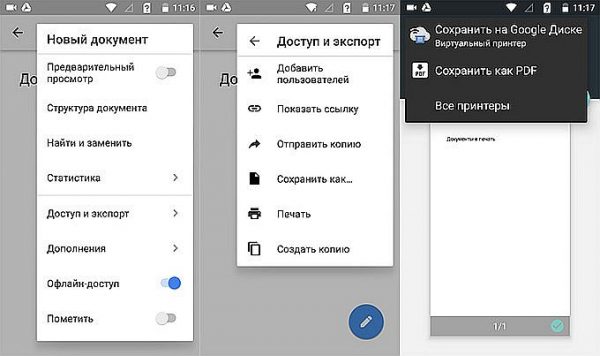
Εκτύπωση μέσω Εγγράφων Google
Ένας παρόμοιος αλγόριθμος εκτελείται εάν θέλετε να εκτυπώσετε μια ιστοσελίδα σε ένα πρόγραμμα περιήγησης. Εδώ είναι πιο βολικό να χρησιμοποιείτε τις ρυθμίσεις του Google Chrome:
- Ανοίξτε την ιστοσελίδα.
- Κάντε κλικ στο αναπτυσσόμενο μενού.
- Επιλέξτε Κοινή χρήση.
- Κάντε κλικ στο εικονίδιο Εκτύπωση.
- Επιλέξτε έναν εικονικό εκτυπωτή.
- Κάντε κλικ στο Εκτύπωση.
Εάν πρέπει να εκτυπώσετε ένα αρχείο από το gadget, μπορείτε να χρησιμοποιήσετε σύγχρονες εφαρμογές που έχουν αναπτυχθεί από τους κατασκευαστές συσκευών εκτύπωσης. Σε αυτά περιλαμβάνονται τα Epson iPrint και HP ePrint Enterprise, τα οποία συνδέονται αυτόματα μέσω Wi-Fi σε συσκευές, ακόμη και εκτύπωση μέσω e-mail.
 Κύρια προβλήματα και επισκευή Xiaomi Mi 8
Κύρια προβλήματα και επισκευή Xiaomi Mi 8  Γιατί το iPhone αποτυγχάνει
Γιατί το iPhone αποτυγχάνει  Πού να αγοράσετε το πρωτότυπο iPhone X
Πού να αγοράσετε το πρωτότυπο iPhone X 

